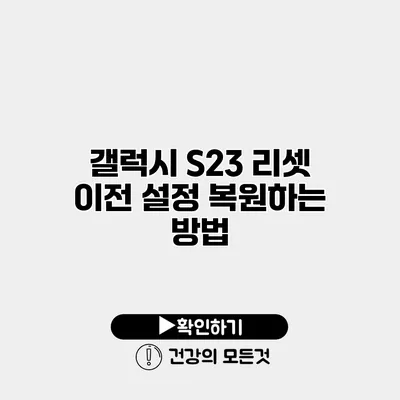갤럭시 S23에서 리셋을 진행한 후, 이전 설정을 복원하는 방법에 대해 알아볼까요? 스마트폰을 사용하다 보면 여러 가지 이유로 리셋이 필요할 때가 있습니다. 하지만 리셋 후에 필요한 설정이나 데이터를 잃는 것이 불안할 수도 있죠. 오늘은 그런 걱정을 덜어드리기 위해 리셋하기 전에 무엇을 준비해야 하고, 리셋 후 어떻게 설정을 복원할 수 있는지 자세히 설명해 드릴게요.
✅ 구글 계정으로 백업한 데이터를 복원하는 방법을 알아보세요!
리셋 전에 알아두어야 할 사항
리셋을 하기 전에는 몇 가지 중요한 사항을 점검해야 해요.
데이터 백업의 중요성
리셋을 진행하게 되면 모든 데이터가 삭제되기 때문에, 사전에 데이터를 백업하는 것이 중요해요. 갤럭시 S23에서는 여러 방법으로 데이터를 백업할 수 있어요.
- Samsung Cloud 사용하기
- Google Drive로 백업하기
- PC에 데이터 저장하기
- 외장 메모리 사용하기
이러한 방법 중에서 본인에게 가장 적합한 방법을 선택하여 데이터를 백업하세요.
손쉬운 복원 기능 알아보기
갤럭시 S23은 스마트 스위치(Smart Switch)라는 유용한 기능이 있어요. 이 앱을 사용하면 간편하게 데이터를 백업할 수 있을 뿐만 아니라, 다른 기기에서 쉽게 복원할 수 있죠.
리셋 후 초기 세팅 사항
리셋을 한 후에는 새로운 전환이 필요해요. 다음과 같은 과정을 통해 초기 세팅을 진행해야 해요.
- 언어 설정
- Wi-Fi 연결
- 구글 계정 로그인
리셋이 완료되면 초기 설정이 필요해!
✅ 텔레그램 계정 복구 방법을 알아보세요!
리셋 방법
이제 갤럭시 S23의 리셋 방법에 대해 알아볼까요?
설정을 통한 리셋
가장 일반적인 방법은 설정 메뉴를 이용하는 거예요. 다음은 설정을 통한 리셋 단계입니다.
- 설정 앱 열기: 홈 화면에서 ‘설정’ 앱을 찾아 실행해요.
- 일반 관리 선택: 스크롤을 내려 ‘일반 관리’를 클릭해요.
- 초기화 선택: 여기서 ‘초기화’ 옵션을 선택해요.
- 모든 데이터 삭제 선택: ‘모든 데이터 삭제’를 선택하면 리셋을 위한 그대로의 과정을 진행할 수 있어요.
- 비밀번호 입력: 기기 잠금을 해제하기 위해 비밀번호를 입력해요.
- 리셋 확인: 최종 확인 후 ‘리셋’ 버튼을 클릭하세요.
하드웨어 버튼을 통한 리셋
하드웨어 버튼을 이용하는 방법도 있어요. 다음 방법으로 시도할 수 있어요.
- 전원 버튼과 볼륨 올리기 버튼 동시에 눌러요.
- Samsung 로고가 나타나면 버튼에서 손을 떼요.
- 리커버리 메뉴가 뜨면 볼륨 버튼을 사용해 ‘Wipe data/factory reset’으로 이동 후 전원 버튼으로 선택.
- 리셋 진행: 다시 한번 확인 후 ‘Yes’를 선택해 전부 삭제해요.
✅ 시게이트 외장 하드와 드롭박스를 활용해 무료로 데이터를 복구하는 방법을 확인해 보세요.
리셋 후 설정 복원하는 방법
리셋 후에는 어떻게 설정을 복원해야 할까요? 여러 방법이 있는데, 아래에서 자세히 알아봐요.
삼성 클라우드 이용하기
삼성 클라우드에 백업한 데이터를 복원하는 과정이에요.
- 설정 앱 열기: 홈 화면에서 ‘설정’ 앱을 여세요.
- 계정 및 백업 선택: ‘계정 및 백업’ 클릭.
- 복원 선택: 여기에서 삼성 클라우드에서의 복원을 선택하세요.
- 복원할 데이터 선택하기: 복원하고 싶은 데이터 목록에서 원하는 항목을 체크하고 복원해요.
구글 계정으로 복원하기
구글 계정을 통해 복원할 수도 있어요. 다음 단계로 진행해요.
- Wi-Fi에 연결: 설정 후 Wi-Fi는 반드시 연결되어야 해요.
- 구글 계정 로그인: 리셋 후 초기 설정으로 돌아갔을 때, 구글 계정으로 로그인해요.
- 복원할 데이터 선택: 복원하고 싶은 앱이나 설정을 선택하면 자동으로 복원돼요.
스마트 스위치 이용하기
스마트 스위치를 사용해 복원하는 방법이에요.
- 스마트 스위치 앱 다운로드: 추가 기기에서 스마트 스위치 앱을 다운로드하고 실행해요.
- 기기 연결: USB 케이블이나 무선 연결로 두 기기를 연결해요.
- 데이터 선택: 복원하고 싶은 항목을 선택하여 복원해요.
요약 표
| 방법 | 설명 |
|---|---|
| 삼성 클라우드 | 설정>계정 및 백업에서 복원 선택. |
| 구글 계정 | 초기 설정에서 구글 계정 로그인 후 복원. |
| 스마트 스위치 | 스마트 스위치로 두 기기 연결 후 데이터 복원. |
결론
리셋 후 이전 설정을 복원하는 방법은 간단하고 다양한 방법이 있어요. 이를 통해 데이터 손실 걱정 없이 마음 편히 리셋할 수 있어요. 사용하기 쉽고 다양한 기능을 활용하여 최적의 방법을 선택해 보세요. 갤럭시 S23의 모든 데이터를 손쉽게 복원하여 다시 원래의 환경으로 돌아갈 수 있을 거예요. 이 정보가 도움이 되었기를 바라요. 이제 여러분의 갤럭시 S23을 리셋하고 원하는 설정으로 복원해 보세요!
자주 묻는 질문 Q&A
Q1: 갤럭시 S23 리셋을 하기 전에 무엇을 준비해야 하나요?
A1: 리셋 전에 데이터를 백업하는 것이 중요합니다. 삼성 클라우드, 구글 드라이브, PC 또는 외장 메모리를 사용해 데이터를 백업하세요.
Q2: 리셋 후에 설정을 복원하는 방법은 무엇인가요?
A2: 리셋 후에는 삼성 클라우드, 구글 계정, 또는 스마트 스위치를 이용해 데이터를 복원할 수 있습니다.
Q3: 리셋 방법에는 어떤 것들이 있나요?
A3: 갤럭시 S23의 리셋 방법은 설정 앱을 통한 리셋과 하드웨어 버튼을 이용한 리셋이 있습니다.